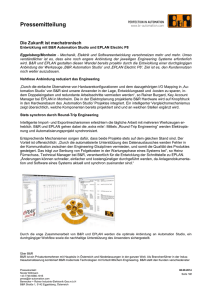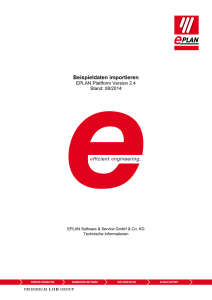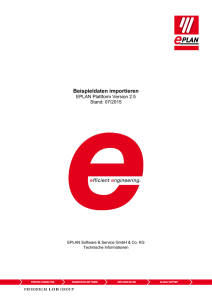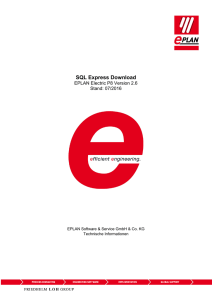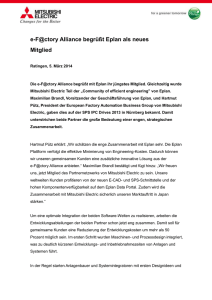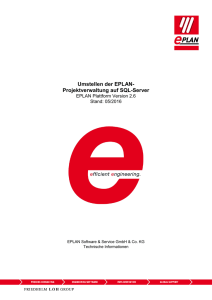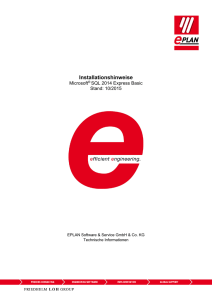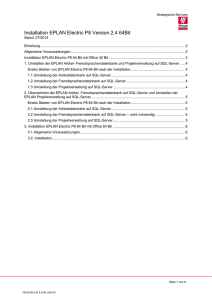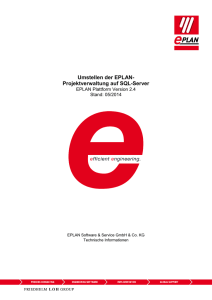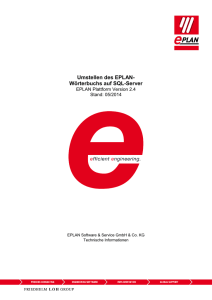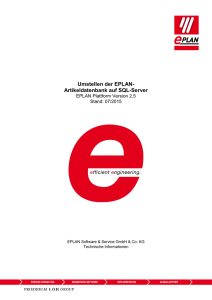Beispieldaten importieren
Werbung
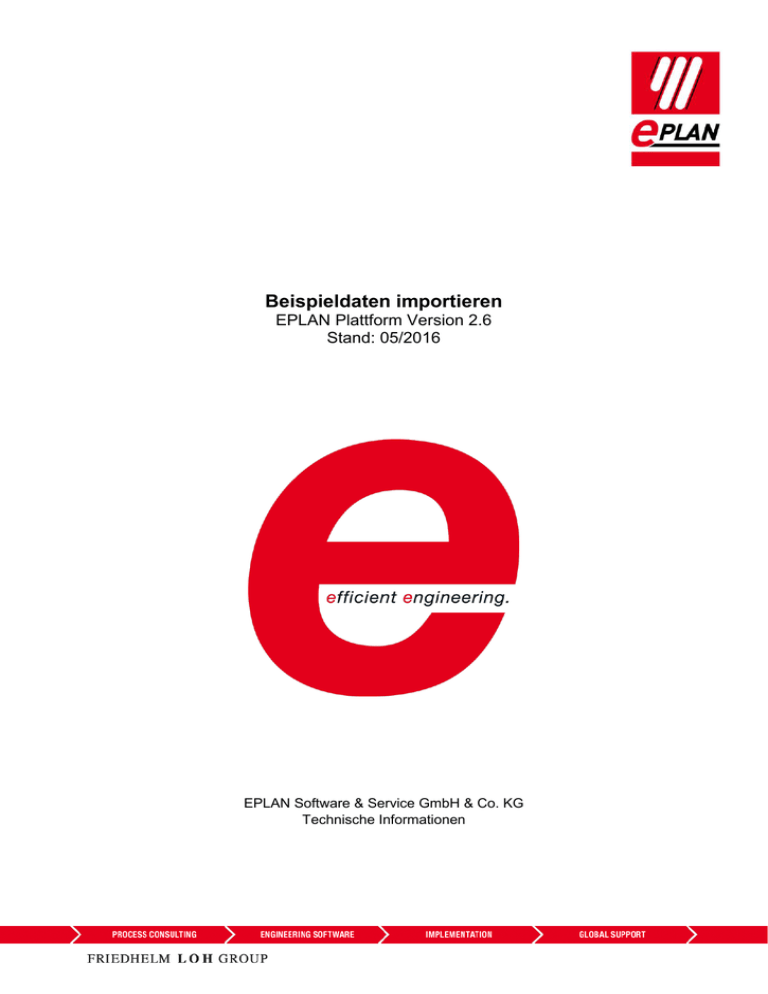
Beispieldaten importieren EPLAN Plattform Version 2.6 Stand: 05/2016 EPLAN Software & Service GmbH & Co. KG Technische Informationen Beispieldaten importieren EPLAN Plattform Version 2.6 Stand: 05/2016 Copyright © 2016 EPLAN Software & Service GmbH & Co. KG EPLAN Software & Service GmbH & Co. KG haftet nicht für technische oder drucktechnische Fehler oder Mängel in diesen technischen Informationen und übernimmt auch keine Haftung für Schäden, die direkt oder indirekt auf Lieferung, Leistung und Nutzung dieses Materials zurückzuführen sind. Dieses Dokument enthält eigentumsrechtlich geschützte Informationen, die dem Urheberrecht unterliegen. Alle Rechte sind geschützt. Ohne vorherige Genehmigung der EPLAN Software & Service GmbH & Co. KG darf dieses Dokument weder vollständig noch in Auszügen kopiert oder anderweitig vervielfältigt werden. Die in diesem Dokument beschriebene Software unterliegt einem Lizenzvertrag. Nutzung und Vervielfältigung der Software sind nur im Rahmen dieses Vertrages gestattet. RITTAL® ist eine eingetragene Marke der Rittal GmbH & Co. KG. EPLAN®, EPLAN Electric P8®, EPLAN Fluid®, EPLAN Preplanning®, EPLAN PPE®, EPLAN Pro Panel® und EPLAN Harness proD® sind eingetragene Marken der EPLAN Software & Service GmbH & Co. KG. Windows 7®, Windows 8®, Windows 8.1®, Windows Server 2008 R2®, Windows Server 2012®, Microsoft Windows®, Microsoft® Excel®, Microsoft® Access® und Notepad® sind eingetragene Marken der Microsoft Corporation. PC WORX®, CLIP PROJECT® und INTERBUS® sind eingetragene Marken der Phoenix Contact GmbH & Co. AutoCAD® und AutoCAD Inventor® sind eingetragene Marken von Autodesk, Inc. STEP 7®, SIMATIC® und SIMATIC HW Konfig® sind eingetragene Marken der Siemens AG. InstallShield® ist eine eingetragene Marke von InstallShield, Inc. Adobe® Reader® und Adobe® Acrobat® sind eingetragene Marken der Adobe Systems Inc. TwinCAT® ist eine eingetragene Marke der Beckhoff Automation GmbH. Unity Pro® ist eine eingetragene Marke von Schneider Electric. RSLogix 5000® und RSLogix Architect® sind eingetragene Marken von Rockwell Automation. Alle anderen genannten Produkt- und Handelsnamen sind Marken oder eingetragene Marken ihrer jeweiligen Eigentümer. EPLAN verwendet die Open-Source-Software 7-Zip (7z.dll), Copyright © by Igor Pavlov. Der Quellcode von 7-Zip unterliegt der GNU Lesser General Public License (LGPL). Den Quellcode von 7Zip sowie Details zu dieser Lizenz finden Sie auf folgender Internet-Seite: http://www.7-zip.org EPLAN verwendet die Open-Source-Software Open CASCADE, Copyright © by Open CASCADE S.A.S. Der Quellcode von Open CASCADE unterliegt der Open CASCADE Technology Public License. Den Quellcode von Open CASCADE sowie Details zu dieser Lizenz finden Sie auf folgender Internet-Seite: http://www.opencascade.org EPLAN stellt eine Importfunktion zur Verfügung, die eCl@ss verwendet. Die Nutzung des eCl@ssStandards ist lizenzpflichtig und bedarf einer Registrierung und Bestellung im DownloadPortal: http://www.eclassdownload.com 2 Beispieldaten importieren EPLAN Plattform Version 2.6 Stand: 05/2016 Inhaltsverzeichnis Einleitung............................................................................................... 4 Lesehinweise ..................................................................................... 5 Import der Beispiel-Artikeldaten .......................................................... 6 Import der Artikeldaten ..................................................................... 6 Import der Fremdsprachen ............................................................... 7 3 Beispieldaten importieren EPLAN Plattform Version 2.6 Stand: 05/2016 Einleitung Sehr geehrte Anwenderin, sehr geehrter Anwender, das Team von EPLAN Software & Service GmbH & Co. KG freut sich, Sie im Kreise seiner Anwender begrüßen zu können. Dieses Dokument beschreibt den Import von Beispieldaten der Artikelverwaltung und des Wörterbuchs. Die Informationen sind relevant für EPLAN Anwender, die zuvor noch keine EPLAN Version im Einsatz hatten und jetzt mit der 64 Bit Variante der EPLAN Plattform 2.6 in Kombination mit einem SQL Server einsteigen. Voraussetzung hierfür ist ein bereits eingerichteter und gestarteter SQL Server. Eine entsprechende Vorgehensweise ist insgesamt für die folgenden ProgrammVarianten der EPLAN-Plattform möglich: EPLAN CPM EPLAN Education EPLAN Electric P8 EPLAN Fluid EPLAN PPE EPLAN Preplanning EPLAN Pro Panel EPLAN Trial Hinweis: 4 Anwender die die Software aus der EPLAN 2.5 Plattform in Verbindung mit Office 64 Bit oder frühere (32 Bit-) Versionen der EPLAN Plattform nutzen, haben diese Daten bereits auf Ihrem System. Beispieldaten importieren EPLAN Plattform Version 2.6 Stand: 05/2016 Lesehinweise Bevor Sie mit der Lektüre beginnen, beachten Sie bitte folgende Symbole und Schreibweisen, die in diesem Dokument verwendet werden: Achtung: Texte, die durch diese Grafik eingeleitet werden, sind Warnhinweise. Sie sollten diese Hinweise unbedingt lesen, bevor Sie die Bearbeitung fortsetzen! Hinweis: Texte, die durch diese Grafik eingeleitet werden, enthalten zusätzliche Hinweise. Tipp: Hinter dieser Grafik finden Sie nützliche Tipps, die Ihnen den Umgang mit dem Programm erleichtern. Beispiel: Beispiele werden durch diese Grafik eingeleitet. Elemente der Benutzeroberfläche sind fett gekennzeichnet und dadurch sofort im Text zu finden. Kursiv hervorgehobene Texte sagen Ihnen, was besonders wichtig ist und worauf Sie unbedingt achten sollten. Codebeispiele, Verzeichnisnamen, Direkteingaben u.ä. werden in einer nichtproportionalen Schrift dargestellt. Funktionstasten, Tasten der Tastatur sowie Schaltflächen innerhalb des Programms werden in eckigen Klammern dargestellt (wie beispielsweise [F1] für die Funktionstaste "F1"). Um den Lesefluss zu verbessern, verwenden wir in diesem Dokument häufig einen sogenannten "Menüpfad" (z.B. Hilfe > Inhalt). Die im Menüpfad aufgeführten Menüs und Optionen müssen in der angegebenen Reihenfolge ausgewählt werden, um eine bestimmte Programmfunktion aufzufinden. Über den oben aufgeführten Menüpfad rufen Sie z.B. das Hilfesystem von EPLAN auf. In den Handlungsanweisungen, die Sie Schritt für Schritt zu einem bestimmten Ziel führen, finden Sie an vielen Stellen hinter dem nach rechts zeigenden PfeilSymbol die Reaktion des Programms auf Ihre Aktion. Im Zusammenhang mit Einstellungen oder Feldern (z.B. Kontrollkästchen), die nur ein- oder ausgeschaltet werden können, verwenden wir in diesem Dokument häufig die Begriffe "aktivieren" (Einstellung danach aktiv ) und "deaktivieren" (Einstellung danach inaktiv ). 5 Beispieldaten importieren EPLAN Plattform Version 2.6 Stand: 05/2016 Import der Beispiel-Artikeldaten In diesem Kapitel erfahren Sie, wie Sie die heruntergeladenen Artikeldaten in Ihre Artikelverwaltung importieren. Voraussetzung für den Import ist eine korrekt eingerichtete Artikelverwaltung auf einem SQL / SQL Express Server, die noch keine Artikel enthält. Import der Artikeldaten Für den Import der Beispiel-Artikeldaten haben Sie zwei Möglichkeiten: Die XML Datei enthält die Artikelinformationen die innerhalb der EPLAN Artikelverwaltung zur Verfügung stehen. Die EDZ Datei bietet Ihnen zusätzlich zu den Artikeldaten auch Makros für einige Artikel. Die Funktion EDZ Import setzt das Lizenzmodul EPLAN EDZ Format voraus. Um die Daten zu importieren gehen Sie bitte wie folgt vor: 1. Wählen Sie die Menüpunkte Dienstprogramme > Artikel > Verwaltung. 2. Klicken Sie in der Artikelverwaltung unten auf [Extras] > Importieren…. Der Dialog Datensätze importieren wird geöffnet. 3. Wählen Sie, abhängig von der zu importierenden Datei, im Feld Dateityp XML oder EPLAN Data Portal-Austauschformat (EDZ-Datei). 4. Wählen Sie im Feld Dateiname über die Schaltfläche […] die zu importierende Datei. 5. Wählen Sie eine Option für den Import: a. Nur neue Datensätze hinzufügen b. Nur vorhandene Datensätze aktualisieren c. Vorhandene Datensätze aktualisieren und neue hinzufügen Achtung: 6. Sollte Ihre Datenbank bereits Artikel enthalten, sollten Sie vor dem Import mit den Optionen b oder c eine Datensicherung der Artikeldatenbank erstellen. Bestätigen Sie den Dialog Datensätze importieren mit [OK]. Die Beispiel Artikeldaten werden importiert. 6 Beispieldaten importieren EPLAN Plattform Version 2.6 Stand: 05/2016 Import der Beispiel-Fremdsprachen In diesem Kapitel erfahren Sie, wie Sie die heruntergeladenen Fremdsprachen Daten in Ihr Wörterbuch importieren. Voraussetzung für den Import ist ein korrekt eingerichtetes Wörterbuch auf einem SQL / SQL Express Server, das noch keine Einträge enthält. Import der Fremdsprachen Für den Import der Fremdsprachen stellen wir Ihnen eine ETD-Datei mit den Beispieldaten bereit. Um die Daten zu importieren, gehen Sie bitte wie folgt vor: 1. Wählen Sie die Menüpunkte Dienstprogramme > Übersetzung > Wörterbuch bearbeiten…. Der Dialog Wörterbuch wird geöffnet. 2. Wählen Sie den Reiter Verwaltung 3. Klicken Sie im Wörterbuch rechts auf [Extras] > Import. Der Dialog Wörterbuch importieren wird geöffnet. 4. Wählen Sie im Feld Dateityp XML-Datei (*.etd) und navigieren dann über Suchen in: zu der heruntergeladenen ETD-Datei. 5. Bestätigen Sie Ihre Dateiauswahl mit [Öffnen]. 6. Markieren Sie im Dialog Quellsprache auswählen Ihre Ausgangssprache und bestätigen Sie den Dialog mit [OK]. 7. Bestätigen Sie den Dialog Sprache nicht vorhanden mit [Ja für alle] wenn Sie alle Beispielsprachen hinzufügen wollen. Der Import wird jetzt durchgeführt. Achtung: Sollte Ihre Datenbank bereits Einträge enthalten, sollten Sie vor dem Import eine Datensicherung des Wörterbuchs erstellen. 7 Beispieldaten importieren EPLAN Plattform Version 2.6 Stand: 05/2016 EPLAN Software & Service GmbH & Co. KG An der alten Ziegelei 2 40789 Monheim am Rhein · Germany Phone: +49 (0) 21 73 / 39 64-0 Fax: +49 (0) 21 73 / 39 64-25 [email protected] · www.eplan.de